- Pagal numatytuosius nustatymus „Steam“ automatiškai tikrina ir taiko atnaujinimus kiekvieno paleidimo metu. Tačiau kartais to padaryti nepavyksta, todėl atsiranda Nepavyko pritaikyti naujinimo, grąžinti klaidos pranešimas.
- Atsikratykite šios „Steam“ klaidos išjungdami bet kokius VPN naršyklės plėtinius. Ilgalaikis sprendimas yra naudoti aukščiausios kokybės VPN su padalinto tunelio režimu. Atraskite daugiau taisymo pasiūlymų.
- Prisijunkite prie mūsų Garų skyrius daugiau trikčių šalinimo vadovų apie šią žaidimų platformą.
- Eikite pas mus VPN koncentratorius norėdami sužinoti, kaip VPN gali pagerinti jūsų interneto patirtį.

Ši programinė įranga ištaisys įprastas kompiuterio klaidas, apsaugos jus nuo failų praradimo, kenkėjiškų programų, aparatinės įrangos gedimų ir optimizuos jūsų kompiuterį, kad jis būtų maksimaliai efektyvus. Išspręskite kompiuterio problemas ir pašalinkite virusus dabar atlikdami 3 paprastus veiksmus:
- Atsisiųskite „Restoro“ kompiuterio taisymo įrankį pateikiamas kartu su patentuotomis technologijomis (galima įsigyti patentą čia).
- Spustelėkite Paleiskite nuskaitymą rasti „Windows“ problemų, kurios gali sukelti kompiuterio problemų.
- Spustelėkite Taisyti viską išspręsti problemas, turinčias įtakos jūsų kompiuterio saugumui ir našumui
- „Restoro“ atsisiuntė 0 skaitytojų šį mėnesį.
Tavo Garai darbalaukio klientas automatiškai tikrina ir taiko naujus atnaujinimus kiekvieną kartą, kai paleidžiate žaidimų paslaugą.
Tačiau kartais gali nepavykti įdiegti naujausios versijos, todėl bus Nepavyko pritaikyti naujinimo, grąžintiklaidos pranešimas.
Štai pavyzdys:
„Steam“ klientas atliks standartinę paleidimo procedūrą, tačiau jos pabaigoje tiesiog pasakys: Nepavyko pritaikyti atnaujinimo grąžinimo.
Tai nebūtų problema, išskyrus tai, kad nebegaliu patekti į parduotuvę, taip pat neveikia pasiūlymų iššokantys langai, jie tiesiog rodo juodą ekraną nieko, parduotuvė, atrodo, kraunasi, bet tai daro be galo ir nieko nerodo visi.
paskelbė „Reaume“ „Steam“ bendruomenėje
Mes bandėme pakartoti šią problemą ir taip atrodė mūsų „Steam Store“ puslapis.
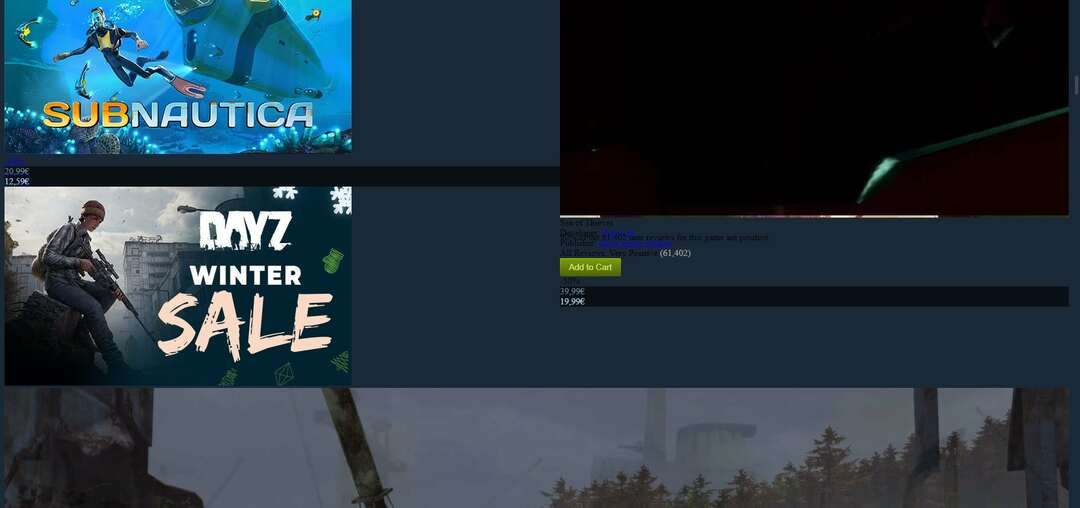
Tačiau išnagrinėję šiame straipsnyje išvardytus sprendimus mes galų gale paskatinome „Steam Store“ veikti taip, kaip turėtų.

Ką daryti, jei „Steam“ netaiko naujinimų ir grąžina pakeitimus?
Išjunkite bet kokius VPN naršyklės plėtinius
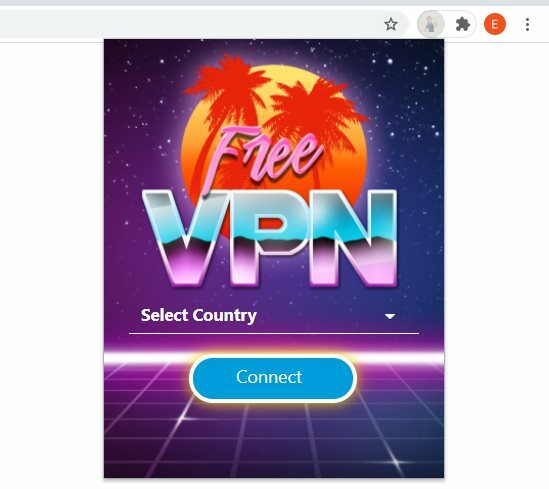
Jei turite VPT jūsų interneto naršyklėje įdiegtą priedą, išjunkite jį. Panašu, kad „Steam“, „Google“ ir kitoms paslaugoms kyla ryšio ir grafikos problemų, susijusių su virtualiais privačiais tinklais.
Tiesą sakant, daugelis vartotojų apie tai praneša „Steam“ neveikia su jų VPN iš viso. Tačiau atrodo, kad išjungti VPN naršyklės plėtinio išjungimą.
Vis dėlto tai yra tik laikinas pataisymas, nes tai reiškia perjungti VPN kiekvieną kartą paleidus „Steam“, kad jis turėtų pakankamai laiko atnaujinti save be klaidų.
Naudokite VPN su padalintu tuneliu
Ilgalaikis be rūpesčių yra šios problemos sprendimas nustatykite padalinto tunelio režimą savo VPN darbalaukio programoje.
Jūs vis tiek galėsite naudoti savo VPT naršydami, torrentuodami ir pan.
Tačiau „Steam“ nebus nukreiptas per saugų tunelį, todėl dėl VPN nebebus susiduriama su atnaujinimo problemomis.
Nerasite gero nemokamo VPN su palaikymo tuneliais palaikymu. Bet jūs galite investuoti į aukščiausios kokybės sprendimą Privati interneto prieiga.
Štai kaip tiksliai galite nustatyti „Steam“ padalijamuose tuneliuose naudodami PIA:

- Prisiregistruokite gauti VIP prenumeratos planą
- Atsisiųskite ir įdiekite VIP
- Prisijunkite naudodami savo VIP duomenis
- Eiti į Nustatymai > Tinklas
- Įgalinti Skaldytas tunelis
- Spustelėkite Pridėti programą
- Raskite ir pasirinkite Garai
- Nustatyti Garai į Apeiti VPT
- Nustatyti Visos kitos programos į Naudokite VPN
- Išeikite iš nustatymų skydelio ir prisijunkite prie VPN serverio
- Paleiskite „Steam“ iš naujo
Naudojant šiuos nustatymus, visos jūsų kompiuterio programos prisijungs prie VPN, kai tik prisijungsite prie VPN serverio: žiniatinklio naršyklės, „torrenting“ klientai, „Netflix“ programa ir pan.
Paleiskite sistemos nuskaitymą, kad rastumėte galimų klaidų

Atsisiųskite „Restoro“
Kompiuterio taisymo įrankis

Spustelėkite Paleiskite nuskaitymą rasti „Windows“ problemų.

Spustelėkite Taisyti viską išspręsti patentuotų technologijų problemas.
Paleiskite kompiuterio nuskaitymą naudodami „Restoro“ taisymo įrankį, kad rastumėte klaidų, sukeliančių saugumo problemas ir sulėtėjimą. Baigus nuskaityti, taisymo procesas sugadintus failus pakeis naujais „Windows“ failais ir komponentais.
Bet saugus tunelis „Steam“ netrukdys, todėl jam neturėtų kilti problemų atnaujinant save.
Ką dar reikėtų žinoti apie privačią interneto prieigą:
- +22 500 VPN ir tarpinių serverių 98 vietose ir 77 šalyse
- „WireGuard“ ir „OpenVPN“ protokolai su iki 256 bitų AES šifravimu
- Nužudykite jungiklį, prievado persiuntimą ir privačius DNS serverius
- Atblokuokite „Netflix US“, „HBO Max“ ir kitas srautinio perdavimo paslaugas
- Nulinio registravimo privatumo politika
- 10 vienu metu sujungimų
- 24/7 tiesioginio pokalbio palaikymas
- 30 dienų pinigų grąžinimo garantija (nemokama bandomoji versija)

Privati interneto prieiga
PIA gerai veikia su „Steam“. Norėdami išvengti „Steam“ atnaujinimo klaidų, naudokite šį patikimą VPN ir nustatykite jį padalinto tunelio režimu.
Pridėkite „Steam“ ir žaidimų išimtis savo užkardoje
„Windows“ ugniasienė gali blokuoti jūsų žaidimų platformą ir žaidimai, o tai reiškia, kad „Steam“ nepritaikys naujinių ir grąžins visus pakeitimus.
Štai kaip galite tai išspręsti:
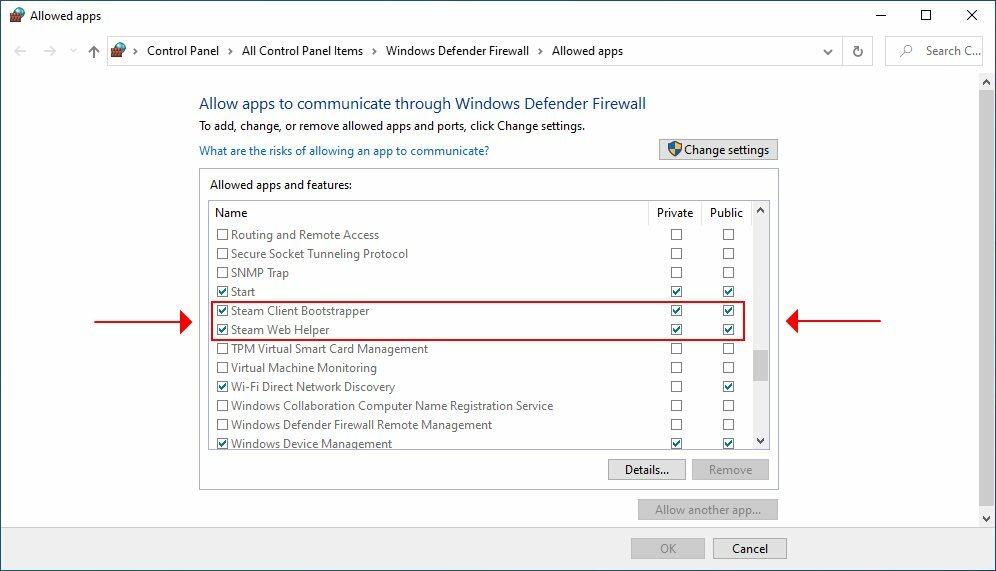
- Paspauskite Win mygtuką, įveskite užkardair pasirinkite Ugniasienė ir tinklo apsauga
- Spustelėkite Leisti programai per užkardą
- Spustelėkite Pakeisti nustatymus (jums reikia aukščio teisių)
- Rasti Garai įrašai šiame sąraše
- Įgalinti Privatus ir Viešas kiekvieno „Steam“ įrašo parinktys
- Tai darykite ir visiems savo „Steam“ žaidimams
Jei turite įdiegtą trečiosios šalies užkardą, kuri nepaiso „Windows“ užkardos, atsargiai pritaikykite anksčiau nurodytus veiksmus.
Baltasis sąrašas „Steam“ ir žaidimai jūsų antivirusinėje
Tavo antivirusinė programa gali blokuoti „Steam“ programą, kartu su visais jūsų žaidimais.
Laikydamiesi tos pačios logikos, kaip ir ankstesniame žingsnyje, turite patikrinti savo kenkėjiškų programų programos nustatymų skydelį.
Nepamirškite „Steam“ ir „Steam“ žaidimų iš savo kenkėjiškų programų, kad realiuoju laiku variklis jų nepažymėtų ir neužblokuotų. Jie turi būti įtraukta į baltąjį sąrašą.
Pasak „Steam“, taip pat turėtumėte patikrinti nustatymus savo apsaugos nuo šnipinėjimo programose, „torrenting“ ir kitose „P2P“ kliento ar dalijimosi failais programose programinė įranga, FTP ir žiniatinklio serverio programos, IP filtravimo programos, kartu su atsisiuntimo greitintuvais ir atsisiuntimu vadybininkai.
Išvalykite „Steam“ atsisiuntimo talpyklą
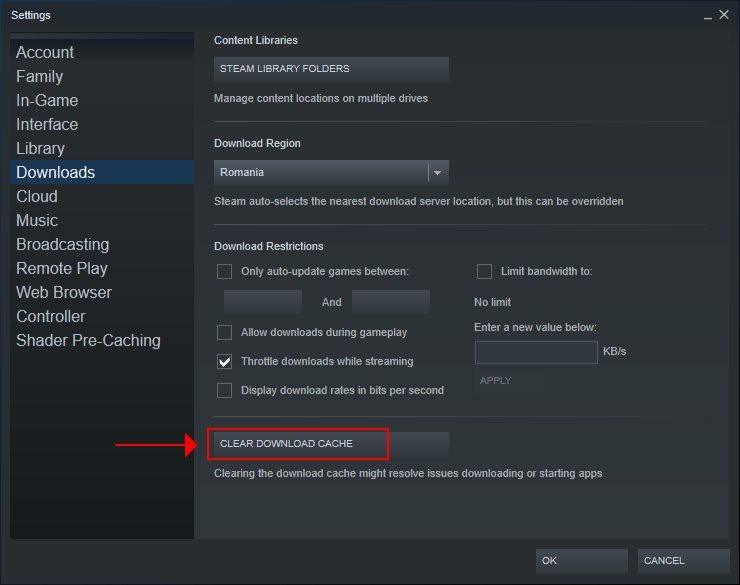
- Paleiskite „Steam“
- Eiti į Nustatymai > Atsisiuntimai
- Spustelėkite Išvalykite atsisiuntimo talpyklą
Ištrynus „Steam“ atsisiuntimo talpyklą, gali išspręsti atnaujinimo klaidos.
Išvada
Apibendrinant galima pasakyti, kad jei „Steam“ netaiko naujinimų ir vietoj to grąžina visus pakeitimus, būtinai išjunkite savo VPN naršyklės išimtis.
Vietoj to, rinkitės aukščiausios kokybės VPN paslaugą, turinčią padalijimo tuneliais palaikymą, pvz., Privačią interneto prieigą (pirkti cia).
Bet taip pat turėtumėte neįtraukti „Steam“ ir „Steam“ žaidimų iš ugniasienės ir antivirusinių programų, taip pat patikrinti kitas programas, kurios galėtų turėti neigiamos įtakos žaidimų platformai.
Daugiau greito sprendimo sprendimų Užstringa „Steam“ naujiniai, peržiūrėkite mūsų paprastą vadovą.
 Vis dar kyla problemų?Ištaisykite juos naudodami šį įrankį:
Vis dar kyla problemų?Ištaisykite juos naudodami šį įrankį:
- Atsisiųskite šį kompiuterio taisymo įrankį įvertintas puikiai „TrustPilot.com“ (atsisiuntimas prasideda šiame puslapyje).
- Spustelėkite Paleiskite nuskaitymą rasti „Windows“ problemų, kurios gali sukelti kompiuterio problemų.
- Spustelėkite Taisyti viską išspręsti patentuotų technologijų problemas (Išskirtinė nuolaida mūsų skaitytojams).
„Restoro“ atsisiuntė 0 skaitytojų šį mėnesį.


